 ユーザーベースまたはグループベースのプロジェクトを作成する
ユーザーベースまたはグループベースのプロジェクトを作成する
手順
-
「新規プロジェクトウィザードを起動する」に従って新規プロジェクトウィザードを起動します。
「概要」パネルが表示されます。
-
プロジェクトの種類として「ユーザー」または「グループ」を選択します。
プロジェクトの種類が「ユーザー」のコンテナでは、同じ UNIX ユーザー名のプロセスが追跡されます。
プロジェクトの種類が「グループ」のコンテナでは、同じ UNIX グループ名のプロセスが追跡されます。
注 –Solaris 8 OS では、ユーザーベースのコンテナだけを使用できます。
-
(Solaris 8)
-
ユーザーベースのプロジェクト - 最初のフィールドに有効な UNIX ユーザー名を入力します。プロジェクトに参加できるユーザーの UNIX ユーザー名を 2 番目のフィールドに追加できます。プロジェクトに参加できるグループの UNIX グループ名を 3 番目のフィールドに追加できます。複数の名前を入力する場合は、コンマで区切ります。
別のユーザーベースのプロジェクトまたはデフォルトプロジェクトで使用されているユーザー名を最初のフィールドに入力しないでください。
-
グループベースのプロジェクト - 最初のフィールドに有効な UNIX グループ名を入力します。後でプロジェクトに加わることができるグループの UNIX グループ名を 2 番目のフィールドに追加できます。後でプロジェクトに加わることができるユーザーの UNIX ユーザー名を 3 番目のフィールドに追加できます。複数の名前を入力する場合は、コンマで区切ります。
別のグループベースのプロジェクトまたはデフォルトプロジェクトで使用されているグループ名を最初のフィールドに入力しないでください。
注 –Solaris 9 と Solaris 10 では、有効なユーザー名とグループ名は必須ではありません。ただし、追加のユーザー名とグループ名がシステムに存在する必要があります。
このプロジェクトの種類については、表 3–2 を参照してください。
-
-
ホスト名だけを選択して、プールを選択せずに新規プロジェクトウィザードを起動した場合は、プロジェクトのリソース要件を満たすリソースプールを割り当てます。
プロジェクト内で開始された新規プロセスは、対応するリソースプールにバインドされます。プロジェクトが有効になったら、プロジェクトで保持されている新規プロセスがそのリソースプールにバインドされます。
-
新規リソースプールを割り当てるには、次の操作を行います。
-
「新規リソースプールを作成」を選択します。
-
リソースプールの名前を指定します。
名前には英数字を使用し、空白文字を含めることはできません。ハイフン (-)、下線 (_)、およびピリオド (.) の各文字は使用できます。
-
CPU 数を割り当てます。
CPU 数は、ホスト上で使用可能な CPU 数以下、1 以上の整数である必要があります。ホスト上の CPU の総数と、現在、使用可能な数が表示されます。
-
-
既存のプールを割り当てるには、次の操作を行います。
-
「既存のリソースプールを使用」を選択します。
使用可能なリソースプールのリストが表示されます。
-
リスト内のプール名の横のラジオボタンを選択します。
各リソースプールに割り当てられている CPU の総数と、各プール内で予約されていない CPU 数が表示されます。コンテナが、選択したリソースプールに割り当てられます。
-
-
-
(Solaris 10 のみ) 既存のゾーンを選択します。
使用可能なゾーンのボタンをクリックし、プロジェクトをゾーンに関連付けます。
-
プロジェクトのリソース予約を指定します。
ホストの最大 CPU 数、予約されていない CPU シェア数、および使用可能なメモリーリソースを指定します。
CPU 予約数は必須であり、整数で指定する必要があります。CPU 予約数がゼロのコンテナは、同じホストに関連付けられているほかのコンテナ内で実行中のプロセスがない場合にのみ CPU リソースを使用できます。
メモリーキャップは省略可能で、M バイト単位で指定します。
共有メモリーの値は、このプロジェクト内で実行されるプロセスで使用できる共有メモリーの総容量です。共有メモリーも省略可能です。共有メモリーのデフォルト値は、物理メモリーの 4 分の 1 です。
-
コンテナの名前を指定します。
名前は、一意であり、32 文字以内である必要があります。ナビゲーションウィンドウ、各一覧表、およびリソース使用状況レポートでこの名前でコンテナが識別されます。重複する名前を入力すると、コンテナの作成に失敗します。
作成処理の完了後は、コンテナ名を変更できません。
-
(省略可能) コンテナの説明を入力します。
-
「概要」パネルで設定を確認します。
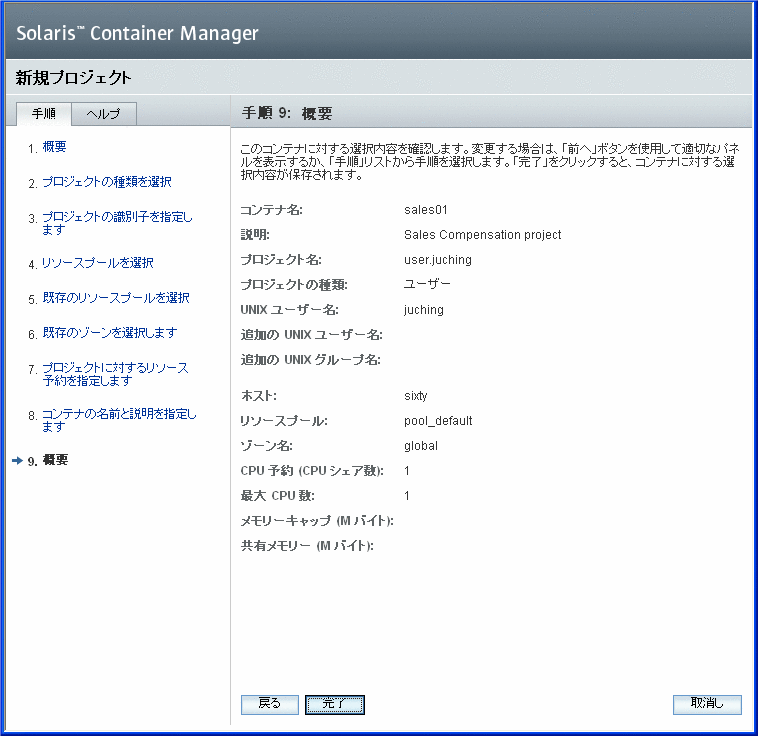
-
「完了」をクリックします。
設定が保存され、プロジェクトが有効になります。Solaris カーネルがコンテナのリソース予約を開始します。
- © 2010, Oracle Corporation and/or its affiliates
